Mình đã có một bài hướng dẫn tương tự cho Zenfone không cần cài app của bên thứ 3. Tuy nhiên đỗi với những máy Android khác cũng có thể làm điều này rất tuyệt vời bằng ES File Explorer.
Ưu điểm :
Ưu điểm :
- Hoàn toàn lãng quên cáp USB, lãng quên việc "đút vô rút ra" nhiều lần làm lờn cổng USB.
- Toàn quền truy cập file từ PC có thể chỉnh sủa trực tiếp file của PC trên điện thoại.
- Tốc độ nhanh, và thao tác gọn gàng, bảo mật tốt.
- Hoàn toàn không cần đến wifi có kết nối internet.
- Không cần cài soft cho PC. App android không chạy ngầm gây tốn tài nguyên.
- Thiết lập một lần duy nhất.
Video demo cho bài hướng dẫn.
Nguyên liệu cần có :
- Windows 7 trở lên (Bài viết sử dụng windows 10). Các Win 7, 8, 8.1 tương tự.
- App quản lý file dùng
![[IMG]](https://photo.tinhte.vn/store/2015/07/3092161_es.png) ES File Explorer ngon và tiện.
ES File Explorer ngon và tiện. - Kết nối chung một wifi
- Mở "Control Panel > Network and Internet > Network and Sharing Center > Advanced sharing settings"
- Turn on hết các tùy chọn lên như hình dưới đây.
- Riêng tùy chọn cuối cùng "Password protected Sharing" thì bạn cần đọc tiếp để chọn bật hay tắt.
- Khi bật tùy chọn "Password protected Sharing" tức là ai có password mới có thể truy cập file qua kết nối (LAN) wifi. Yên tâm là bạn chỉ cần nhập pass 1 lần và app sẽ tự nhớ pass cho lần sau. Tuy nhiên việc thiết lập pass sẽ có thêm vài bước mở rộng nữa.
- Thiết lập thư mục/ổ đĩa chia sẻ trên windows. Tức là điện thoại có thể thực hiện copy/paste/change thư mục này.
- Ở đây mình chia sẻ ổ "E: Study" và thư mục "Android CK" Bạn muốn ở chia sẻ thư mục hoặc ổ khác thì làm tương tự nhé.
- Nếu chọn " Turn on Password protected Sharing " thì bạn cần đọc tiếp bước này. Còn " Turn off
..." Thì bỏ qua.
- Click phải chuột vào "My Computer" chọn "Manager"
- Local User and Group > User phần khoanh đỏ chính là "Username" cần nhập
- Password là pass bạn nhập lúc mở máy tính.
- Máy ông nào không có pass thì còn phức tạp hơn. Nên tốt nhất hãy tạo pass đăng nhập windows.
2. Thực hiện truy cập file từ điện thoại
- Mở ES File Explorer vuốt từ mém trái màn hình sang để mở menu nhanh.
- Chọn LAN > Scan > Chọn vào đúng PC của mình.
- Xác định tên PC của mình trong mạng LAN . Xem hình này
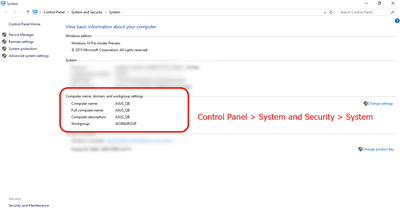
![[IMG]](https://photo.tinhte.vn/store/2015/07/3092162_Screenshot_2015-07-23-00-14-21-horz.jpg)
- Khi truy cập vào PC thì Windows sẽ yêu cầu Username, password đăng nhập.
- Username xin mời xem lài phần thiết đặt trên PC. Password chính là password lúc bạn mở PC và đăng nhập windows.
- Nhớ check "Remember password" để lần sau không cần nhập lại.
![[IMG]](https://photo.tinhte.vn/store/2015/07/3092164_Screenshot_2015-07-23-00-15-06.jpg)
- Tới đây bạn đã thấy được tất cả những ổ đĩa/ thử mục đã thực hiện share ở bước thiết lập trên PC.
- Giờ thì bạn có thể thoại mái copy file từ Android sang PC và ngược lại. Có thể xóa chỉnh sửa trực tiếp file trên PC luôn.
![[IMG]](https://photo.tinhte.vn/store/2015/07/3092166_Screenshot_2015-07-23-00-15-13.jpg)
- Thêm PC của mình vào mục "Favorites" Để lần sau chỉ cần mở ES File Explorer là có thể tiến hành copy ngay.
- Nhấp giữ vào tên PC > Chọn Add to favorite > kéo qua màn hình chính sẽ thấy lối tắt ở phần favorite
- Vì Es File Explorer quản lý theo tab nên bạn có thể mở nhiểu tab và chuyển đổi bằng cách kéo qua trái hoặc phải.
![[IMG]](https://photo.tinhte.vn/store/2015/07/3092167_Screenshot_2015-07-23-00-15-23-horz.jpg)
Tip :
- Thiết lập IP tĩnh cho PC thì sau khi modem reset bạn sẽ không cần thiết lại điện thoại.
- Việc thiết lập IP tĩnh cho PC có thể thực hiện bằng setting trên modem wifi. (Cách này hữu hiệu để khi mang máy tính đi nơi khác không cần mất công bỏ tùy chọn ip tĩnh)
- Hoặc thực hiện set ip tĩnh trực tiếp trên PC ( Khuyết điểm là mỗi lần truy cập mạng wifi khác sẽ phải bỏ thiết đặt ip tĩnh đi.)




